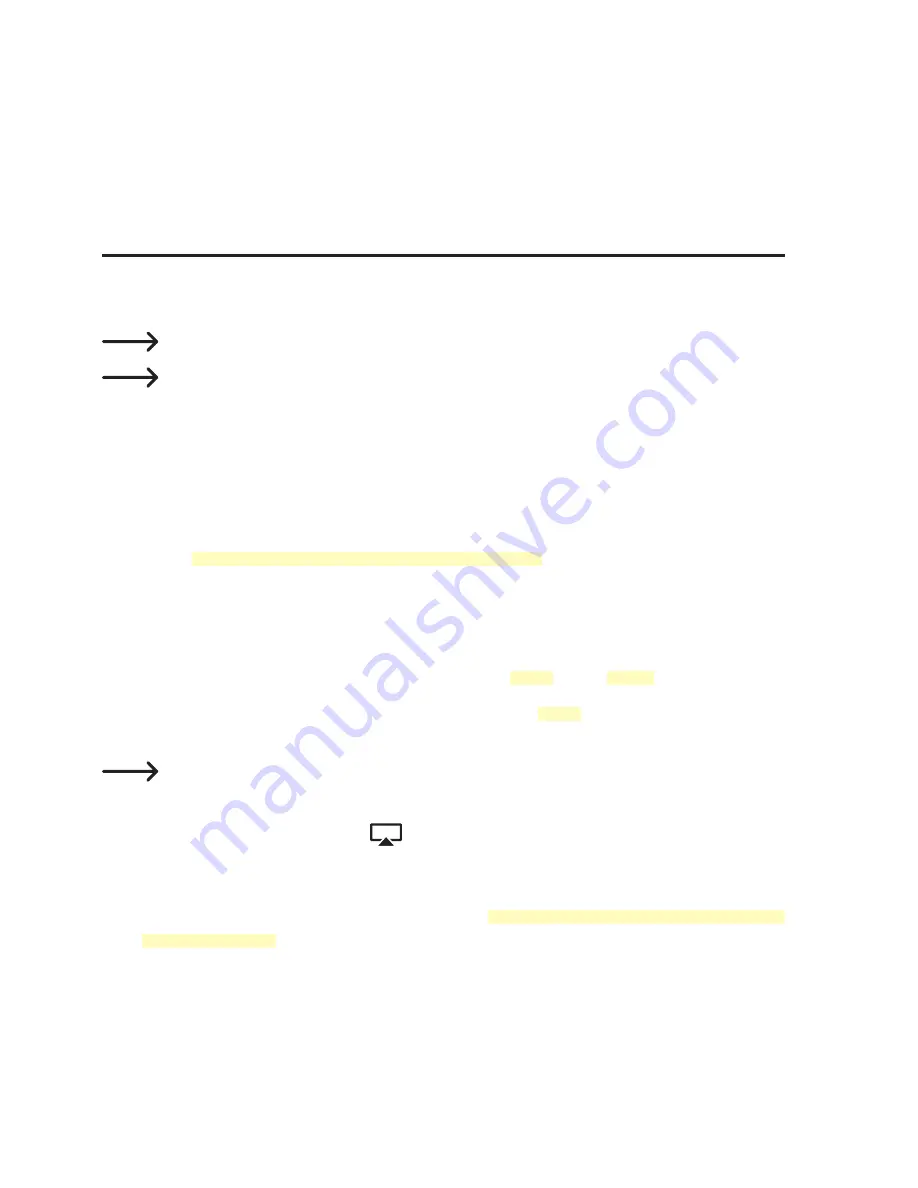
111
4. De TV-Box wordt als drive genoemd en staat ter beschikking voor de data-
overdracht.
5. Verbreek de verbinding van de TV-Box met de computer na het gebruik.
17. Apple AirPlay
De TV-Box is compatibel met de Apple AirPlay Technology, een interface voor de
draadloze overdracht van audio, video en foto's van iOS- en OSX-apparaten.
AirPlay wordt hierna met een iPhone uitgelegd.
Lees in ieder geval de gebruiksaanwijzing van uw Apple-apparaat om meer
over het gebruik van AirPlay met uw apparaat te weten te komen. Afhankelijk
van de software-versie en het apparaat kan er sprake zijn van afwijkingen.
1.
Het is belangrijk dat de TV-Box en het Apple-apparaat zich op hetzelfde Wi-Fi-
netwerk bevinden.
2. Navigeer naar het startscherm van de TV-Box.
3. Open
[ My Apps > Media Center > AirPlayer ]
(Mijn Apps > media center >
AirPlayer).
4. U kunt hier de instellingen met betrekking tot tot het starten van de AirPlayer
uitvoeren:
»
Start AirPlay:
“ON”
(aan),
“OFF”
(uit)
»
Automatically Start (automatische start):
Op
“ON”
(aan) start AirPlay als de
TV-Box wordt ingeschakeld.
Verlaat of sluit het venster na het activeren van AirPlay niet.
5.
Open met de iPhone bijvoorbeeld een foto en gebruik dit op de TV-Box, door op de
iPhone het AirPlay-symbool
te selecteren.
6. U wordt eerst op uw Apple-apparaat gevraagt het afspeelapparaat (TV-Box) te
selecteren en te bevestigen. In dit geval “AirPlay-Player-MediaCenter”. Indien u
de naam wilt veranderen, navigeert u naar
[ My Apps > Media Center > Settings
>Target Name ].
(Mijn apps > media center > instellingen > beoogde naam).
Verander de naam en bevestig de invoer.
7. De uitgekozen foto wordt op de TV-Box weergegeven. In het geval van de iPhone
is het mogelijk door te scrollen meerdere foto's na elkaar weer te geven.










































